Ghnóthú comhaid ó Fón Póca:
Step1: Ceangail an Fón
Ceangail an Fón do ríomhaire trí USB mar fheiste stórála mais (Ba chóir an fón a bheith aitheanta ag an ríomhaire.
Is féidir leat do ghuthán ceangal mar fheiste stórála. Ní mór duit a chinntiú go bhfuil tú gach tiománaí suiteáilte ar do ríomhaire ionas go bhfuil do ghuthán atá aitheanta ag an gcóras.
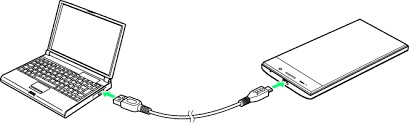
CÉIM 2: Seoladh Wondershare Sonraí Aisghabháil
Cliceáil ar an deilbhín bogearraí Wondershare ar do fuinneoga dheasc nó is féidir leat cuardach a dhéanamh i tús fuinneoga bar a sheoladh leis an iarratas.
CÉIM 3: Roghnaigh an Cineál Comhaid
Beidh ort chun an saghas sonraí a ghuí a ghnóthú, is féidir leat a roghnú freisin gach cineál comhaid i gcás gur mian leat a ghnóthú gach comhad i do ghuthán.

CÉIM 4: Roghnaigh Gléas inbhainte Seachtracha
Nuair a bheidh tú roghnaigh an cineál comhaid is mian leat a ghnóthú, beidh tú a shonrú freisin an suíomh na sonraí sa chás seo ní mór duit a roghnú gléas inbhainte seachtrach i gcás fón ceangailte le do ríomhaire nó ar ríomhaire glúine.

CÉIM 5: Quick Scan
Tar éis an Scan Thapa comhlánaithe, is féidir leat réamhamharc ach do shonraí roimh teacht chucu féin é. Mura bhfuil féidir leat teacht ar do chomhad i Tapa Scan toradh alt, le do thoil téigh go dtí Deep Scan.

Céim 6: Deep Scan
Cliceáil Deep Scan rogha ag bun, beidh sé cuardach a dhéanamh go domhain isteach sa giotán agus bytes de do ghuthán agus a fháil go hiomlán gach rud is féidir a aisghabháil. Cé a thógann sé níos faide.

CÉIM 7: Réamhamhairc na comhaid is mian leat a ghnóthú
Nuair atá tú ag déanamh leis an scanadh is féidir leat réamhamharc go simplí do chuid comhad a cailleadh roimh teacht chucu féin é.

CÉIM 8: Cliceáil Ghnóthú a fháil do chuid comhad caillte:
Nuair a bhíonn an scanadh críochnaithe, cliceáil ar an gcnaipe ghnóthú agus a shonrú ar an suíomh a shábháil ar do chuid comhad a aisghabháil.

Wondershare Sonraí Aisghabháil - Ghnóthú do shonraí sábháilte agus go hiomlán
- Comhaid i 550+ bhformáidí Ghnóthú ó do stóráil ríomhaire tapa, go sábháilte agus go hiomlán
- Tacaíochtaí a ghnóthú comhad a cailleadh faoi staideanna éagsúla
- Tacaíochtaí sonraí a aisghabháil ó athchúrsáil bruscair, tiomáint crua, cárta chuimhne, tiomáint flash, ceamara digiteach agus camcoders
- Ceadaíonn Réamhamhairc roimh ghnóthú leat a dhéanamh a ghnóthú roghnach
- OS Tacaithe : Windows 10/8/7 / XP / Vista, Mac OS X (Mac OS X 10.6, 10.7 agus 10.8, 10.9, 10.10 Yosemite, 10.10, 10.11 El Capitan, 10.12 Sierra) ar iMac, MacBook, Mac Pro etc


